今回は。SWELLでサイトマップが生成されない原因と対処法について解説します。
解決するのは超簡単。
作業自体は、1分あればできますよ。
その後、サーチコンソールからサイトマップを送信すると「成功しました」と問題なく表示されるはずです。
ここからは、画像付きで詳しく解説しますね。
「はじめてSWELLでサイトを作ったけど、サイトマップを送信しても失敗してしまう」と困っている方は必見です。
・原因
・対処法
1つずつ解説しますね。
SWELLでは、ワードプレス標準サイトマップ機能が、初期設定の段階では停止されているからです。
なので、シンプルにこの停止されている状態を解除すれば解決しますよ。
対処法は、次の5ステップ。
1.ワードプレス管理画面にログイン
2.左サイドバーの「SWELL設定」をクリック
3.「機能停止」タブをクリック
4.「コアのサイトマップ機能を停止する」についている✔マークを外す
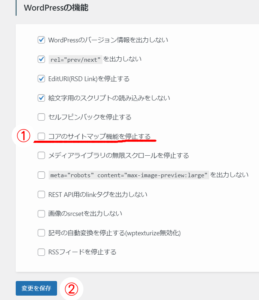
5.上の画像の状態にしたら、「変更を保存」を押して完了です。
簡単でしたね。
結論、さきほどの対処法を試したらしばらく時間を置いてから再度サイトマップを送信します。
おそらく「コアのサイトマップ機能を停止する」の左にある✔マークを外して保存ボタンを押してから、サイトに反映されるまでに少し時間がかかるのだと思います。
僕はSWELLで初めてサイトを立ち上げた時、この上記の対処をした後でもサイトマップの送信に失敗をしました。
「どうしてできない?」と焦りましたが、この記事でご紹介した対処法を実践した後、30分くらい放置したらサイトマップの送信に成功しました。
僕はSWELLで15個のサイトを運営しています。
2つ目以降のサイトを立ち上げた時「コアのサイトマップ機能を停止する」のチェックを外してからサイトマップを送信して失敗したことはないです。
なので、この記事でご紹介した対処法を試せば、サイトマップの送信は成功するはずです。
SWELLでサイトマップを送信できない時の原因と対処法をご紹介しました。
サイトマップ送信が失敗するエラーを解消する作業は、1分あればできます。
「コアのサイトマップ機能を停止する」のチェックを外して登録した後、反映されるまでに時間がかかる場合があるので、30分程度時間をおいてからサイトマップを送信してみてくださいね。
参考になれば嬉しいです。
また、僕の無料メルマガではブログ運営をグッと楽にする
「自分で1記事も書かずにアドセンスで月に3万円稼ぐ方法」について期間限定で発信しています!
無料特典もありますので、ぜひこの機会に以下からメルマガに登録して、無料特典をGETしてくださいね。

![]()
大知(ひろのり)
はじめまして!大知です。 ●2021年11月に完全未経験でアドセンスに参入 ●2023年9月現在もバリバリ実践中 ●『無料メルマガ』では「自分で1記事も書かずにアドセンスで月3万円以上稼ぐ」その秘密を期間限定で暴露しています ●ブログの運営に必要な作業の外注化が得意 ●「アドセンスで思うように稼げない」と悩む方へ、外注化やアフィリエイトに役立つ知識・実践記を発信中!
コメントフォーム